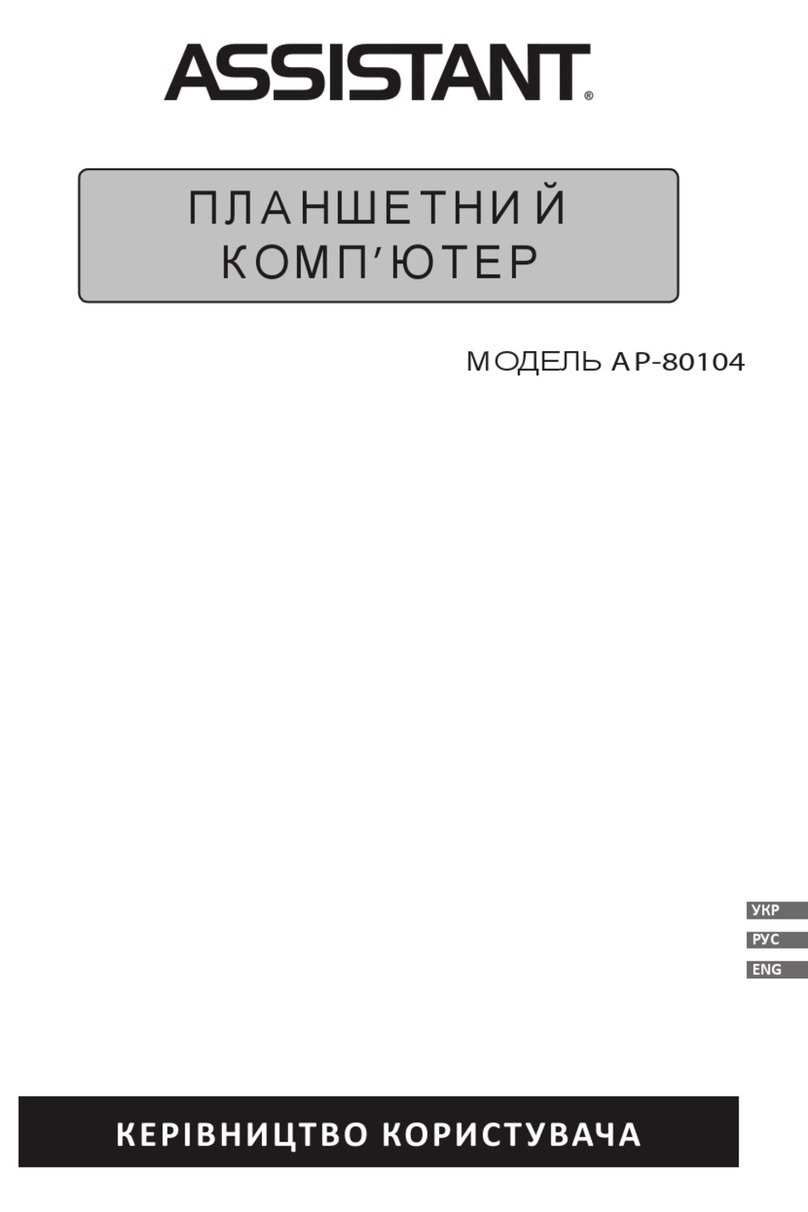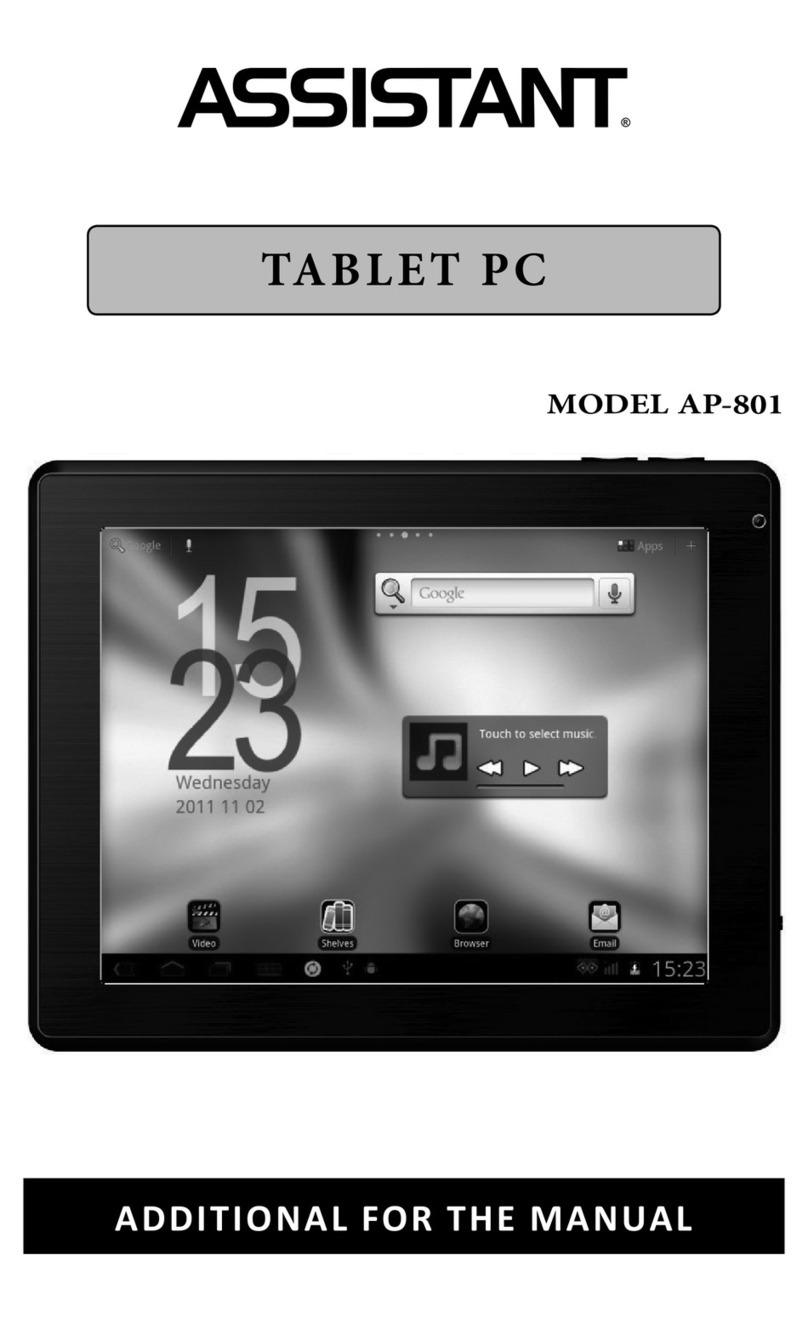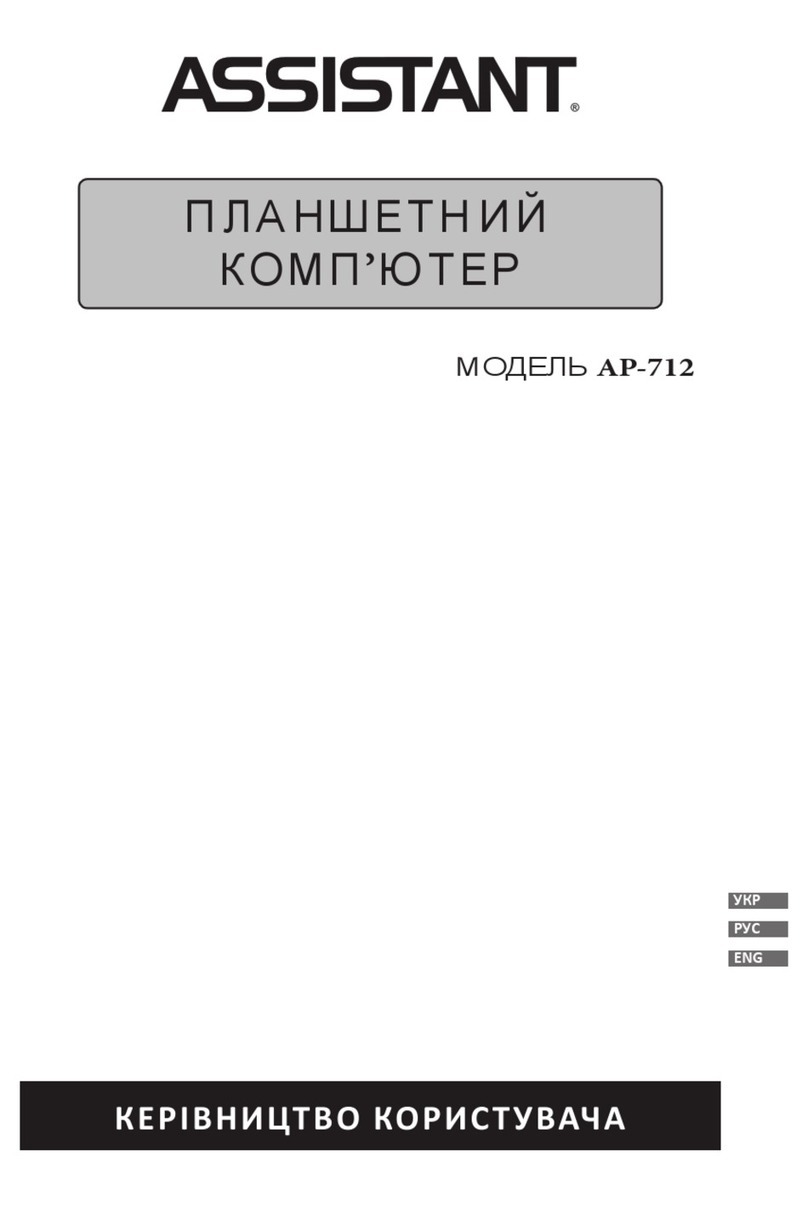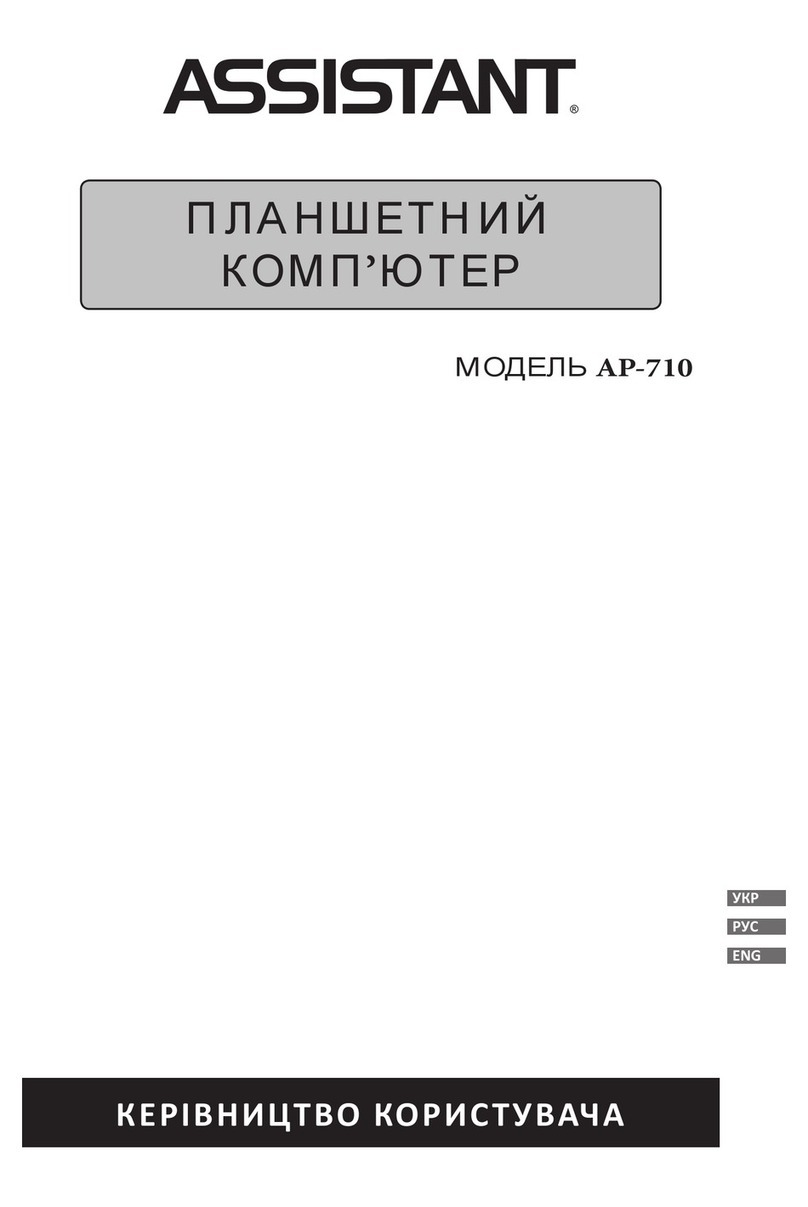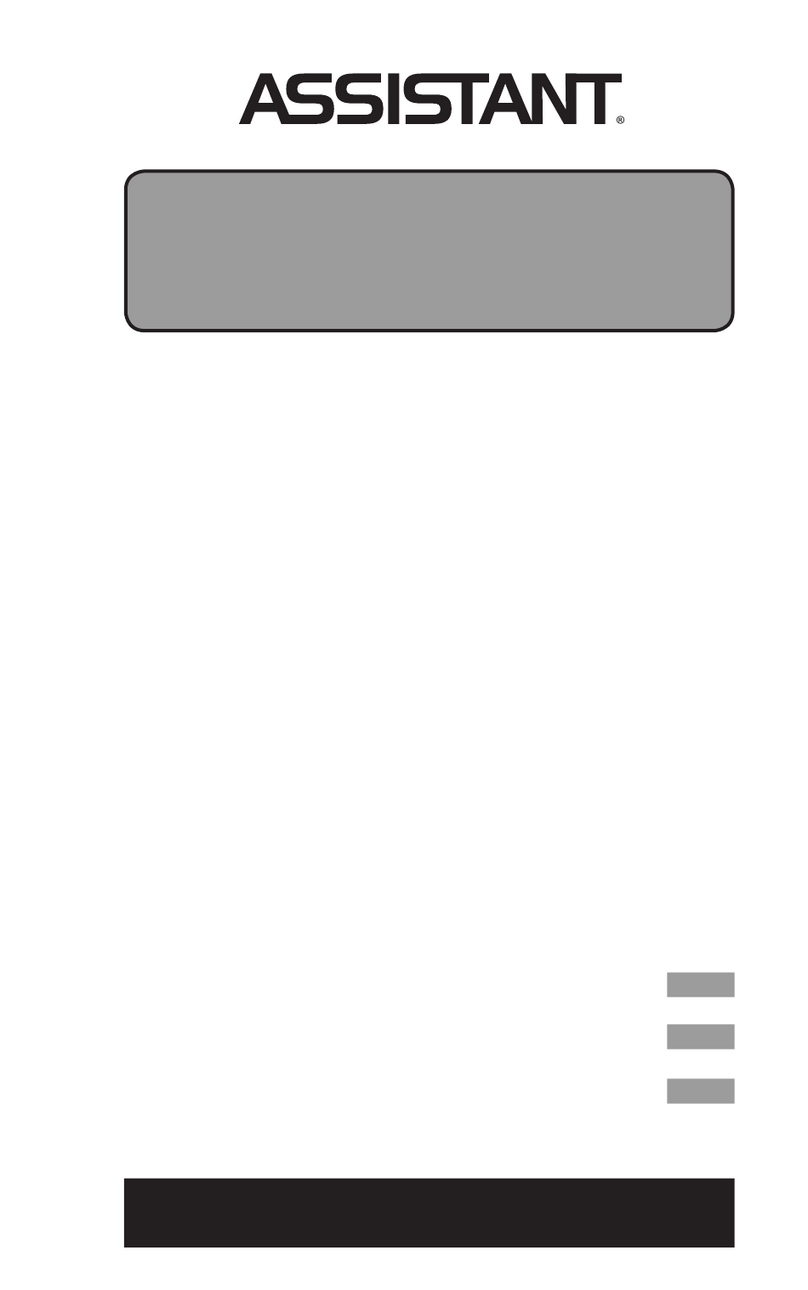УКР
ВАШУСПІХ- НАША ТУР Б О Т А !
т.с о р 7
КЕРУВАННЯ ДОДАТКАМИ GOOGLE MARKET
Додавання ярликів на робочий стіл
Натиснітьіутримуйте іконку, яку хочете перемістити, протягом 2 секунд, доки
вонане стане активною дляпереміщення, іперетягнітьїї на будь-яку панель,
що єна дисплеї.
Видалення значків з робочого стола
Натиснітьйутримуйте значок, що хочете видалити, докивінне станеактивним
дляпереміщення. Перетягнітьіконку вкошик, який знаходитьсязверху екрана,
івідпустите іконку, коли вона стане червоною.
Додавання віджетів до робочого столу
Щобдодати віджет, натиснітьйутримуйте на будь-якому місці робочого стола, з
контекстного меню, що з'явитьсявиберітьВіджети. Виберітьбудь-який доступ-
нийвіджет.
На AP-802 за умовчанням установлено Google Market, за допомогою якого Ви
можете знаходити йустановлювати необхідніВам додатки. Для установкиабо
керування додатками запустіть додаток ApkInstaller → Установити.
Щоб установити додаток зробіть наступні кроки:
1. Скопіюйте файл із розширенням *.apk зісвого комп'ютера через USB кабель
2. Натиснітьна APKInstaller→ Установка → Внутрішня пам'ять або SD Card.
Доступні файли зрозширенням *.apk з'являться на правій половині екрана.
Натиснітьна необхідному файлі, щоб установити його. Якщо додаток вже вста-
новлено, то з'явиться повідомлення: Замінити додаток.
Ви також можете завантажити *.apk-файли зіншого джерела програмного
забезпечення.
Примітка: Переконаєтеся, що файл *.apk сумісний зAndroid, ірозширення має вигляд *.apk, наприклад,
skype.apk.
При першій спробі установки *.apk – файлу можлива поява повідомлення:
Блокування установки.
Уцьому випадку натисніть Налаштування → Невідомі пристрої → OK →
Установити повторно.
Удеяких випадках після установки додатка *.apk ярлика на робочому столі
може не бути. Це пов'язане зтім, що даний додаток не сумісний зOC або
встановлений *.аpk-файл ушкоджений, інеобхідно завантажити його наново.
Керування додатками Google market
Щоб змінити/видалити додаток натисніть на ApkInstaller→ Керування.
Натиснітьна обраному додатку, івспливаючому вікнівиберітьнеобхіднудію:
Запустити, Експортувати, Деінсталювати.